WordPress 网站“无法打开流:没有这样的文件或目录”错误详解与修复指南
身为 WordPress 网站的管理者,您是否正被“无法打开流:没有这样的文件或目录”的错误提示所困扰? 这是一个相当普遍的问题,其根源可能多种多样,并可能导致您的网站运行异常甚至完全无法访问。
要有效解决此问题,首要任务是深入挖掘错误的根本原因。 随后,您需要采取针对性的措施来解决它。 这个过程对不熟悉相关技术的人来说,可能会具有一定的挑战性。
值得庆幸的是,您无需具备深厚的技术背景也能解决这个问题。 本文将引导您逐步了解如何定位“无法打开流”错误的根源。 此外,我们还将提供详细的步骤,帮助您彻底解决该错误。
让我们一起彻底清除这个令人沮丧的错误,让网站恢复正常运行!
“无法打开流”错误背后的常见诱因
通常,当 WordPress 无法找到执行特定功能或加载特定页面所需的文件或目录时,就会触发“无法打开流”错误信息。 这表明 WordPress 在尝试访问指定位置的文件或目录时遇到了障碍。
WordPress 中的“无法打开流”错误可能会以多种方式呈现。 例如,它可能会以警告消息的形式出现在页面加载过程中。 此外,它也可能表现为致命错误,导致页面完全无法加载。
此错误的一些典型诱因,会在错误消息中有所提示,说明问题所在以及如何解决它。 该消息通常会指出以下几种可能性:
- 指定目录下不存在所需文件
- 访问权限不足
- 操作执行失败
根据错误的根本原因,错误消息的具体措辞可能会有所不同。 仔细阅读错误消息至关重要,因为它能引导您找到问题的症结所在。 这样,您便可以采取必要的措施,解决“无法打开流”错误,并使您的 WordPress 网站恢复正常运转。
现在,让我们详细分析一下导致“无法打开流”错误的常见原因:
文件权限设置错误
不正确的文件权限会阻止 WordPress 访问必要的文件或目录。 当服务器缺乏读取、写入或执行文件或目录所需的权限时,WordPress 将无法正常访问它。 这会导致网站出现“无法打开流”错误。
例如,如果服务器上的文件被设置为只读模式,WordPress 将无法修改该文件,从而导致错误。 此外,如果目录不可执行,WordPress 将无法导航至该目录并访问其中的文件,这同样会导致问题。
错误的文件路径
错误或不存在的文件路径是导致 WordPress 中“无法打开流”错误的另一个常见原因。 如果 WordPress 代码中指定的文件路径有误,或者指向了不存在的目录或文件,则会发生此错误。
这种情况通常发生在开发人员创建文件路径时,错误输入了目录名称或使用了不正确的文件扩展名。 或者,如果文件或目录被移动、删除或以其他方式更改,文件路径将变得不正确,问题就会浮现出来。
缺少必要文件
丢失的文件也可能是 WordPress 中“无法打开流”错误的潜在原因。 当 WordPress 尝试访问丢失的文件或目录时,就会遇到此错误。
这种情况可能发生在文件或目录在更新过程中被意外删除、错误删除或移动到其他位置时。 有时,插件或主题更新也可能会删除 WordPress 所需的文件或目录,从而导致此问题。
WordPress 安装错误
如果 WordPress 安装文件损坏或包含错误,也可能会出现“无法打开流”错误。 损坏的安装可能由多种因素引起,包括安装不当、缺少必要文件或存在损坏的文件。
在某些情况下,由于服务器错误、恶意软件或病毒,安装文件可能已被更改、删除或损坏。 此外,在尝试修改 WordPress 核心文件时犯下任何错误,也可能导致安装错误。
插件或主题冲突
有时,与已安装的主题或插件发生冲突,会在 WordPress 中导致“无法打开流”错误。 插件或主题中的代码与 WordPress 或其他插件之间的不兼容可能会导致冲突。 这会阻碍 WordPress 访问必要的文件或目录,从而引发错误。
通常,当插件或主题包含 WordPress 或其他插件不支持的功能或代码时,就会出现不兼容问题。 因此,冲突最终会引发错误。 此外,您网站上安装的插件或主题之间可能存在冲突,从而导致相同的错误。
服务器配置错误
“无法打开流”错误的出现也可能与服务器配置问题有关。 由于服务器负责托管网站并使其在互联网上可用,因此任何配置错误都可能导致此错误的发生。
服务器配置问题的一个常见原因是缺少阻止 WordPress 访问文件或文件夹的设置,或设置不准确。 如果服务器的配置不允许 WordPress 写入文件系统,WordPress 将无法创建或修改文件或目录,从而导致错误。
服务器配置问题的另一个潜在原因是,阻止 WordPress 访问文件或目录的安全设置。 服务器的配置可能会限制对特定目录或文件的访问,以防止未经授权的访问。 这也可能导致“无法打开流”错误。
现在,您已经了解了“无法打开流:没有这样的文件或目录”错误背后的常见原因。 接下来,我们将重点介绍如何解决此错误,以恢复网站的正常运行。
修复“无法打开流:没有这样的文件”错误的方法
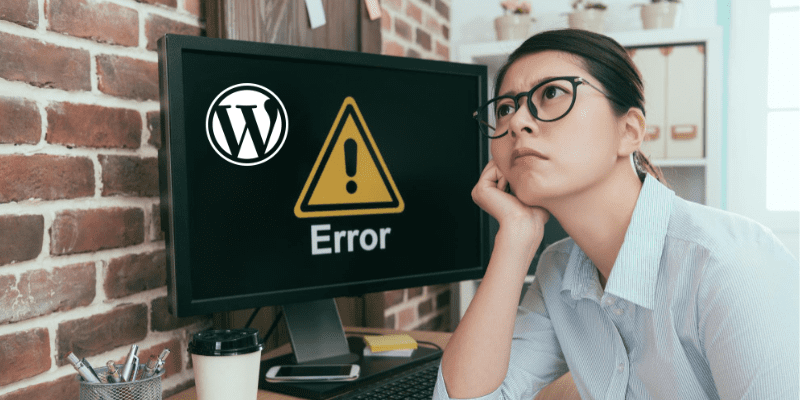
在采取任何措施之前,请务必仔细阅读错误消息,以了解其根本原因。 该消息会提供错误的相关信息及其潜在原因。 大多数 WordPress 用户通常依赖插件来解决各种问题,但在这种情况下可能没有必要。
“无法打开流”错误可能会导致您的 WordPress 网站出现严重的性能问题。 如果您不熟悉技术操作,建议联系专业的开发人员或您的托管服务提供商寻求帮助。
以下是您可以遵循的一系列步骤,以解决可能导致“无法打开流”错误的问题:
修复“没有这样的文件或目录”错误
如果由于“没有这样的文件或目录”而出现“无法打开流”错误,请按照以下步骤操作:
根据错误消息采取行动
首先找到引发错误的脚本,并检查它尝试访问的文件或目录。 然后仔细检查拼写是否正确。 如果拼写无误,则可能意味着该文件或目录已被删除。
例如,假设您在 WordPress 网站上收到了以下错误消息:
警告:require(/home/username/public_html/wp-content/plugins/my-plugin/my-file.php): failed to open stream: 没有这样的文件或目录 in /home/username/public_html/wp-content/plugins/my-plugin/my-plugin.php on line 25
在这个示例中,WordPress 试图访问位于“/home/username/public_html/wp-content/plugins/my-plugin/my-file.php”的文件,但无法找到它。
错误信息明确指出“failed to open stream: 没有这样的文件或目录”,这表明文件路径不正确或文件不存在。 错误发生在 “my-plugin.php” 文件的第 25 行。
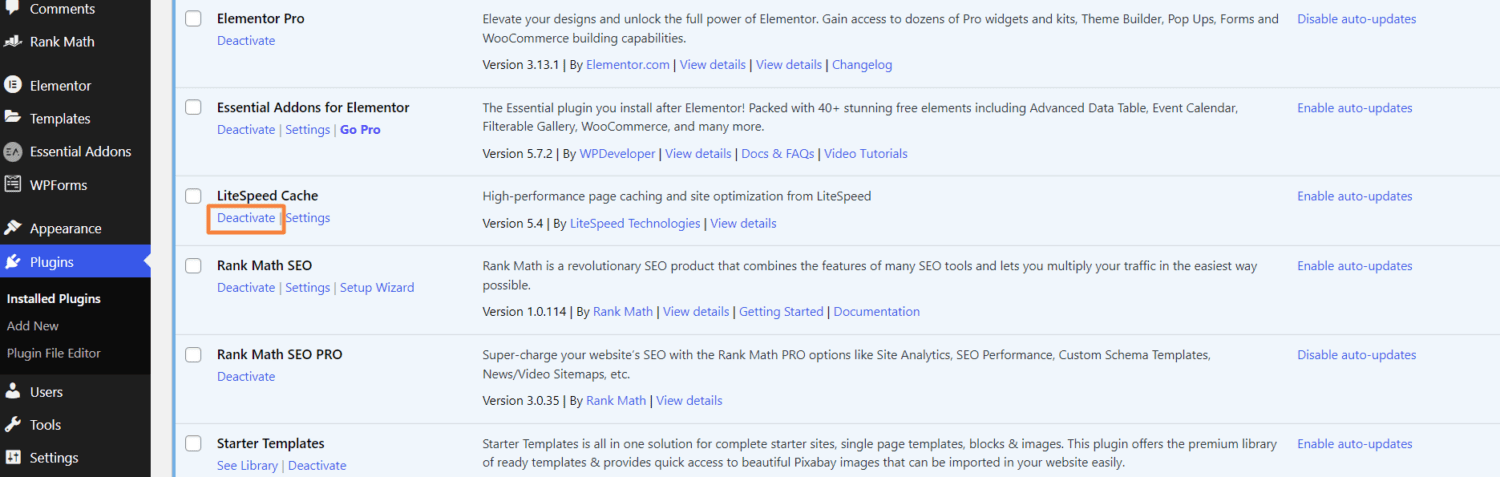
您可以尝试重新安装插件,或先禁用再重新启用插件来解决此错误。
更新 WordPress 网站的固定链接
通过更新 WordPress 网站的固定链接,您可以解决各种与 URL 结构相关的问题。 例如:“无法打开流:目录中没有此类文件”、“404 未找到错误”等。 更改 WordPress 网站固定链接的步骤如下:
- 首先,登录到您的 WordPress 网站的管理控制面板。
- 然后,点击“设置”,并选择“固定链接”选项。
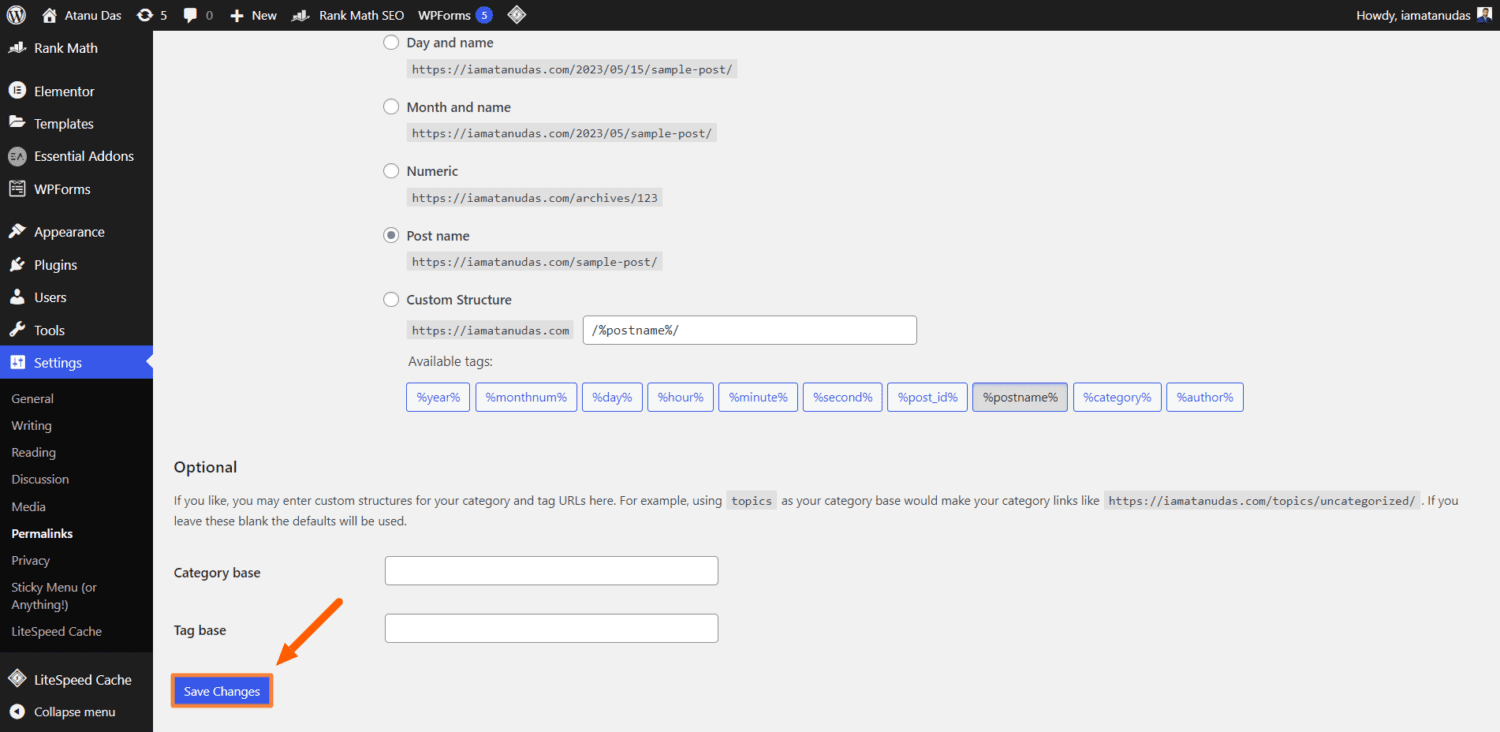
- 在固定链接设置页面,您无需对设置进行任何更改。 只需点击页面底部的“保存更改”按钮。
- 点击“保存更改”按钮即可。
通过保存更改,WordPress 将更新 .htaccess 文件,该文件负责控制网站的固定链接结构。 这有助于解决任何导致错误的固定链接相关问题。 如果“无法打开流”错误仍然存在,请继续阅读以下更多解决方案。
创建丢失的 .htaccess 文件
丢失的 .htaccess 文件也可能是导致 WordPress 中“无法打开流:没有这样的文件或目录”问题的原因。 如果您的网站没有自动生成 .htaccess 文件,请不要担心。 您只需按照以下说明操作即可:
- 登录到您的 cPanel,并转到文件管理器。
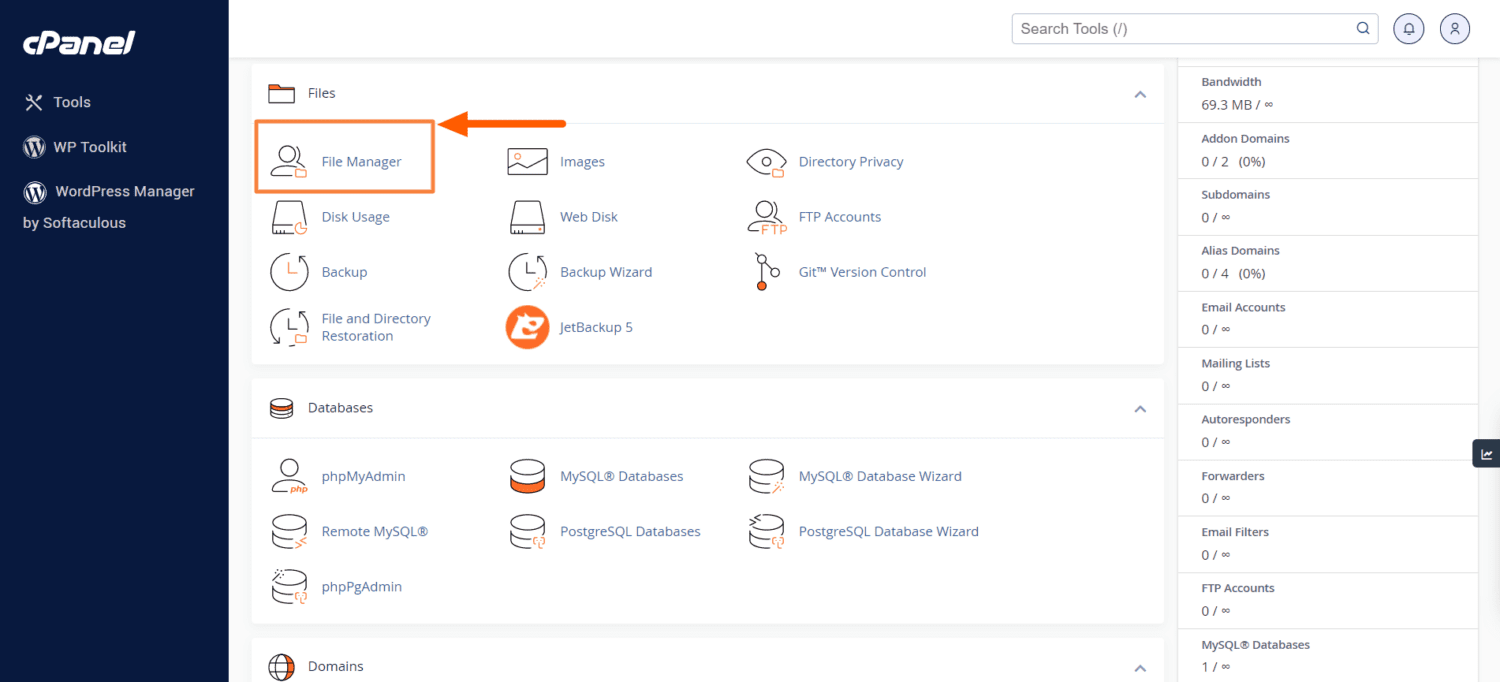
- 现在,点击 public_html 文件夹,然后点击右上角的设置图标。 由于 .htaccess 文件默认是隐藏的,你需要将其显示出来。
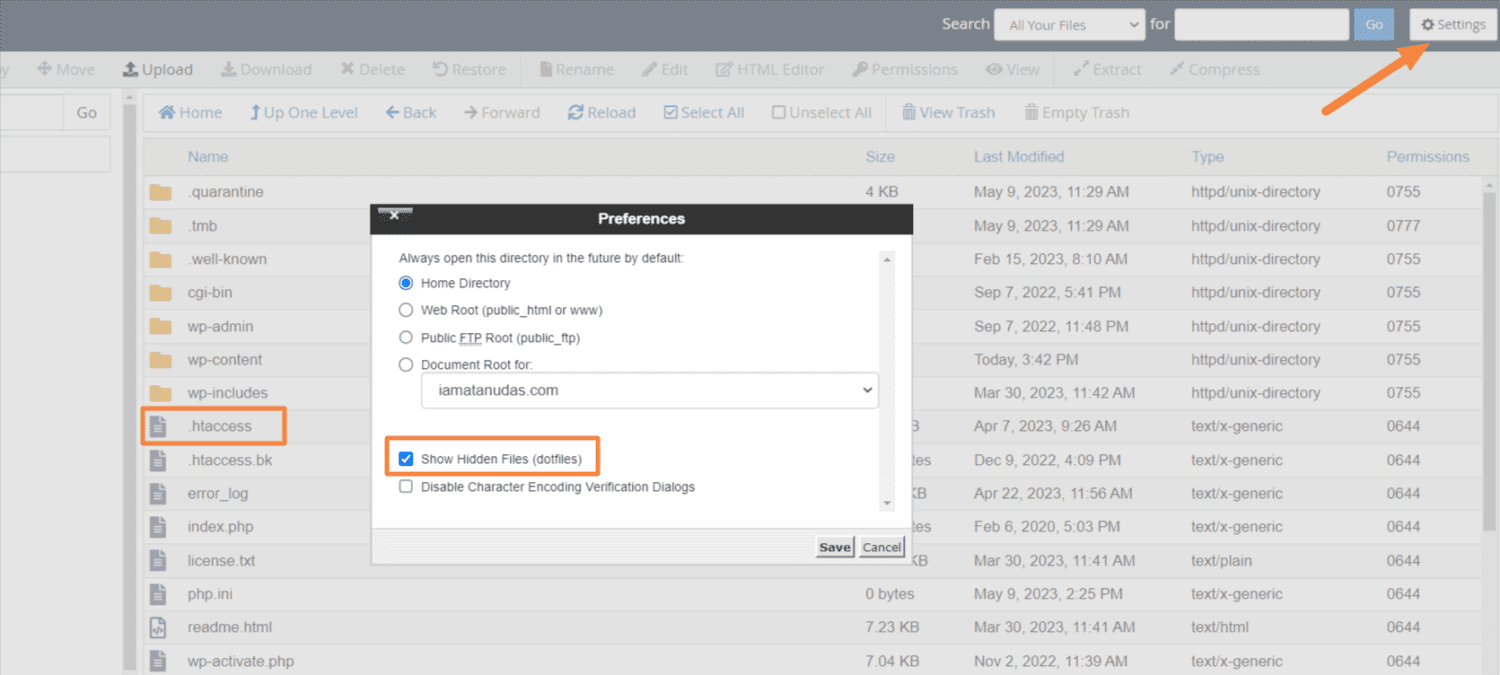
- 如果该文件不存在,则会导致“无法打开流:没有这样的文件或目录”错误。 因此,通过点击左上角的“文件”按钮并点击“创建文件”来创建该文件。
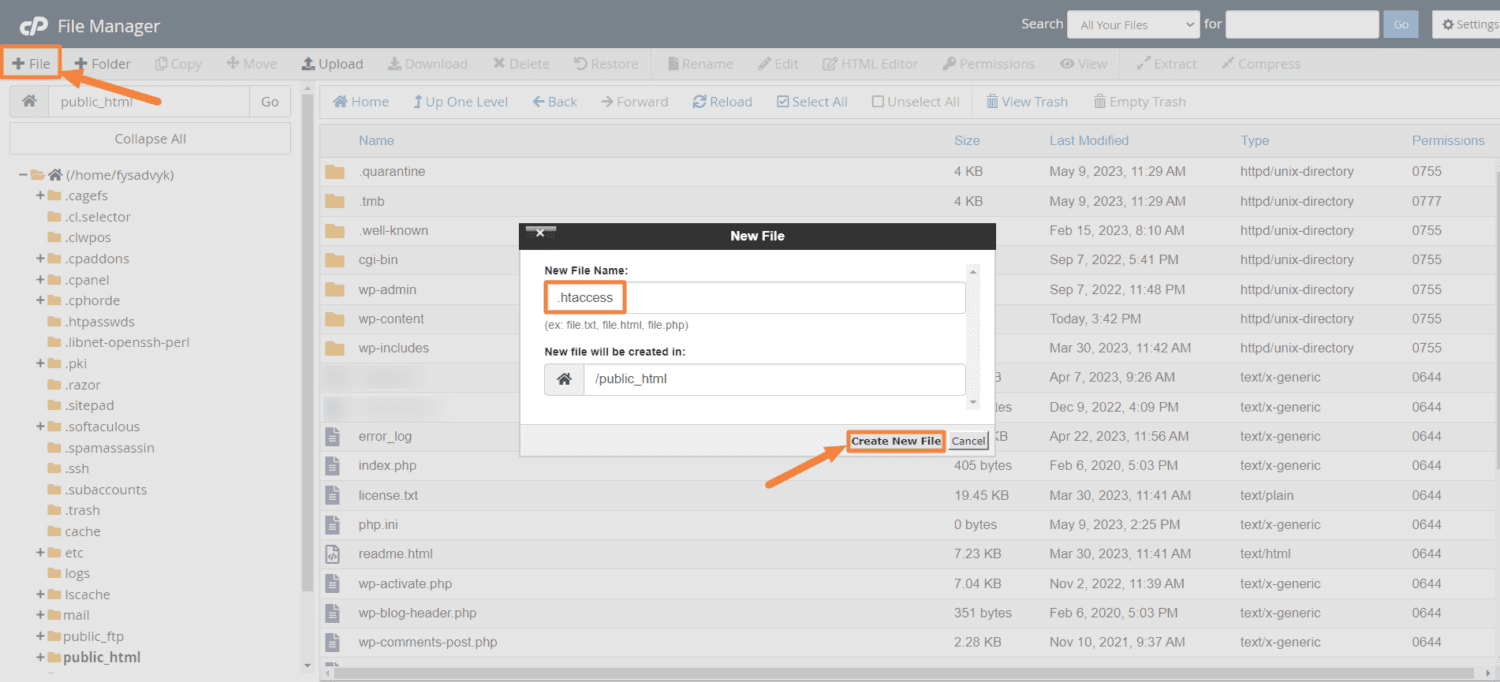
- 右键单击 .htaccess 文件,选择编辑,并输入以下代码。 最后,点击保存更改。
# BEGIN WordPress
<IfModule mod_rewrite.c>
RewriteEngine On
RewriteBase /
RewriteRule ^index.php$ - [L]
RewriteCond %{REQUEST_FILENAME} !-f
RewriteCond %{REQUEST_FILENAME} !-d
RewriteRule . /index.php [L]
</IfModule>
# END WordPress
解决“权限被拒绝”问题
当出现“权限被拒绝”消息时,表示 WordPress 无法访问代码中指定的文件或目录。 要解决此问题,您应该检查 WordPress 文件和目录的权限,然后进行修复。
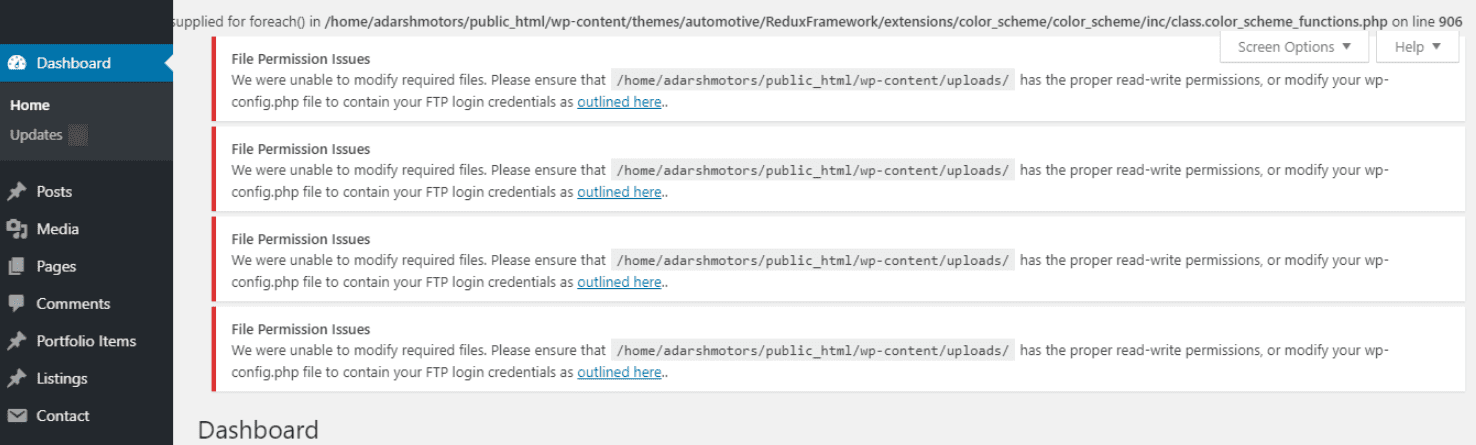
通常,对特定文件实施权限更改是很常见的。 它允许网站所有者控制指定用户对特定文件的访问。 更改权限设置可以修复“无法打开流”错误。 请按照以下步骤操作来解决权限被拒绝的问题:
- 首先,登录到您网站的控制面板,并点击文件管理器。
- 然后,点击 public_html 文件夹。
- 现在,按住 Ctrl 键并左键点击 wp-admin、wp-content 和 wp-includes 文件夹,然后右键点击并选择“权限”选项。
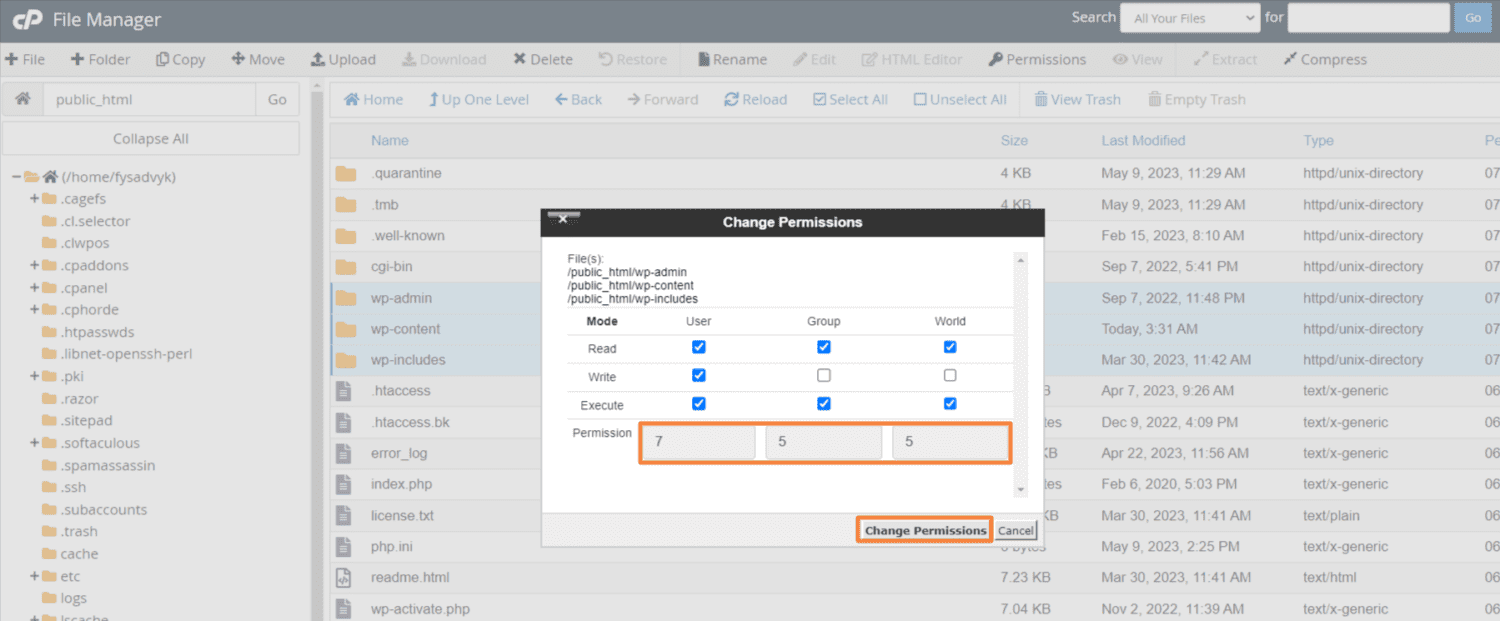
- 现在,将文件夹的权限值更改为 755。
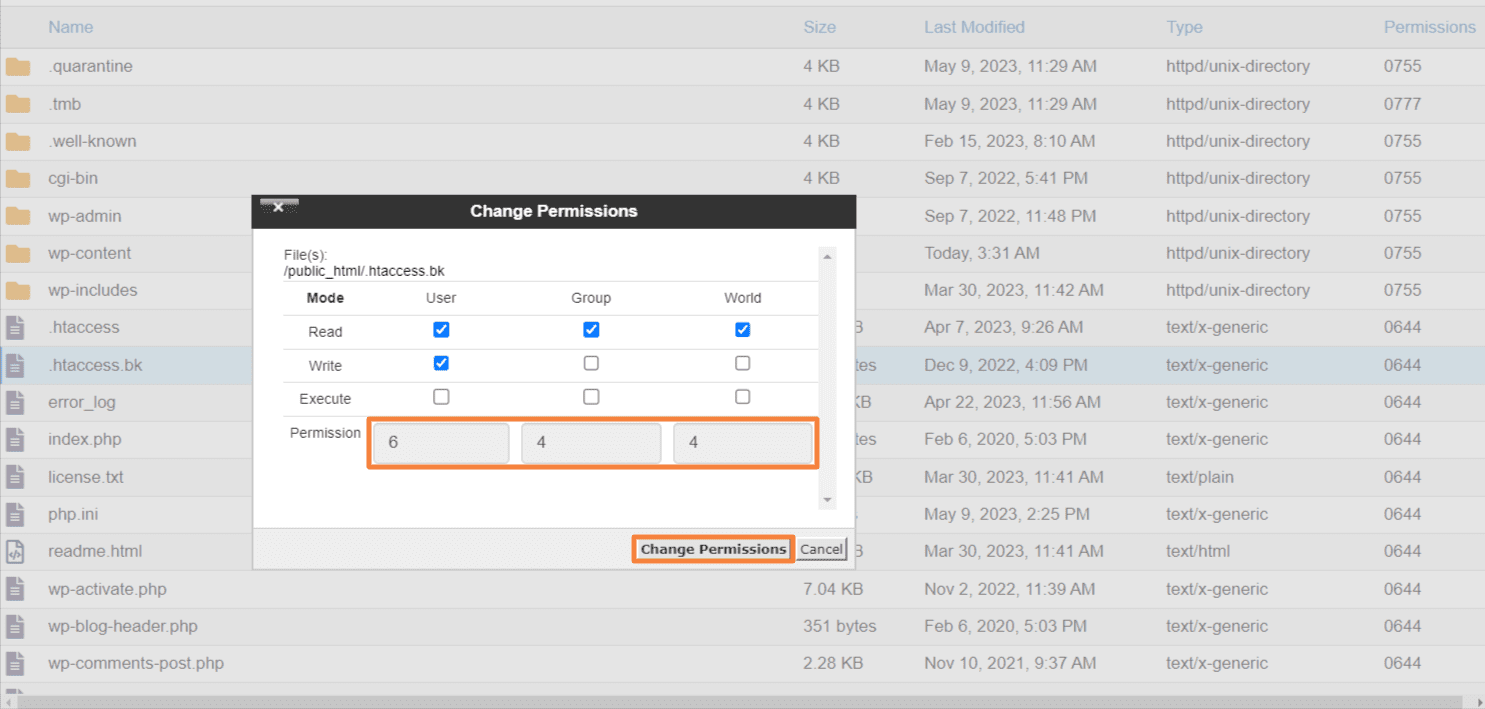
- 对于其余的文件,将权限值更改为 644。
修复插件问题
某些插件依赖于从外部来源(例如 Google API)获取的脚本。 因此,不正确的配置可能会导致身份验证和访问问题。 为防止出现此类问题,建议验证插件是否已正确配置。
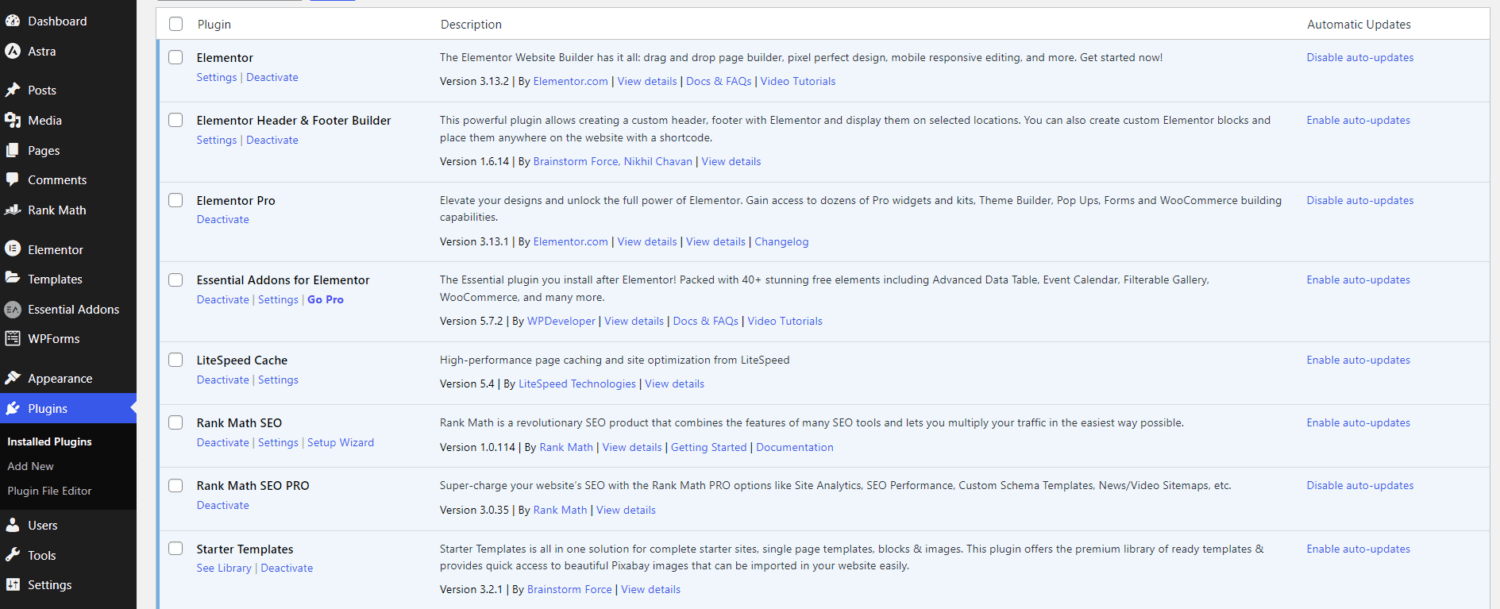
需要注意的是,一些 WordPress 主题的贡献者可能不被认为是 WordPress 的官方开发者。 因此,这些插件可能缺乏详细的测试,并且不会与 WordPress 无缝集成。 如果遇到此类问题,建议联系开发者寻求帮助。 但请记住,额外的支持可能需要付费。
您还可以仔细阅读支持论坛,获取有用的见解和解决插件错误的建议。 此外,访问插件的官方网站并查看其常见问题解答部分也可能有所帮助。 很可能其他人以前也遇到过同样的错误。
解决“操作失败”问题
不适当的访问技术或身份验证问题可能会导致“操作失败”。 此错误通常是由于插件从第三方 API 加载脚本而引起的。 要解决此问题,请执行以下步骤:
- 停用每个插件,然后一次重新激活一个,以找出冲突的插件。 然后联系插件的开发者寻求解决方案。
- 要排除任何与主题相关的问题,请暂时切换到默认的 WordPress 主题。
- 增加 PHP 内存限制,这可能会解决问题。
- 清除浏览器中的缓存和 cookie,以清除所有可能存在的冲突数据。
- 通过下载 WordPress 的新副本,重新安装 WordPress 核心文件。 然后用新下载的文件覆盖现有文件。
- 如果上述修复方法均无效,请联系您的网站托管公司寻求进一步帮助。
手动重新安装 WordPress
手动安装 WordPress 还可以修复任何损坏的文件,或导致“无法打开流”错误的文件路径错误。 请按照以下步骤操作:
- 访问 WordPress.org 并下载最新版本的 WordPress。
- 下载完成后,解压 Zip 文件的内容。
- 使用 FTP 或 cPanel 访问您的主机账户的文件管理。
- 保留 wp-content 和 wp-config.php 文件,并删除所有其他文件和目录。 您需要从文件管理器中的 WordPress 安装目录执行此操作。
- 解压下载的 zip 文件后,上传其中的所有文件和文件夹。
总结
WordPress 用户有时会遇到各种问题,例如令人头疼的“无法打开流”错误。 如果用户遇到此类错误消息,无论其根源是什么,都可能会影响用户体验。 因此,您必须掌握有效的解决方案,以确保网站的正常运行。
我们已经介绍了解决“无法打开流”错误的一些最简单的方法。 希望您在阅读本指南后,可以轻松地应用这些方法并使网站恢复正常运行。 此外,您还应该了解常见的 WordPress 错误,以便能够快速诊断并解决它们。
您还可以了解如何修复内存限制错误,并保持您的 WordPress 网站正常运行。